
UltraEdit 26中文 32位/64位
附带安装教程- 软件大小:161.5 MB
- 更新日期:2019-08-17 16:38
- 软件语言:简体中文
- 软件类别:文字处理
- 软件授权:免费版
- 软件官网:待审核
- 适用平台:WinXP, Win7, Win8, Win10, WinAll
- 软件厂商:

暂无下载
软件介绍 人气软件
UltraEdit 26是一款实用的文本编辑器,支持编辑多种格式的文档,包括:HTML、PHP、JavaScript、Java和XML等;新版本支持插入和叠印模式,用户可以使用UltraEdit允许编辑在这两个插入和替换模式,操作模式在UltraEdit的窗口底部的状态栏中指示,插入/击模式与INSERT键改变,在新版本中,用户在按INSERT键时,插入模式就会被触发,用户也可以根据需要选择插入模式,选择的状态栏的第二个方面是清楚的,击模式状态栏的第二区域显示OVR;此版本中的插入模式导致键在的位置被插入到文件光标,改写模式立即导致的字符光标右侧由新的字符被覆盖;现在能基于磁盘的文本编辑和支持超过4GB的大文件处理,即使是数兆字节的文件也只占用极少的内存;强大又实用,需要的用户可以下载体验
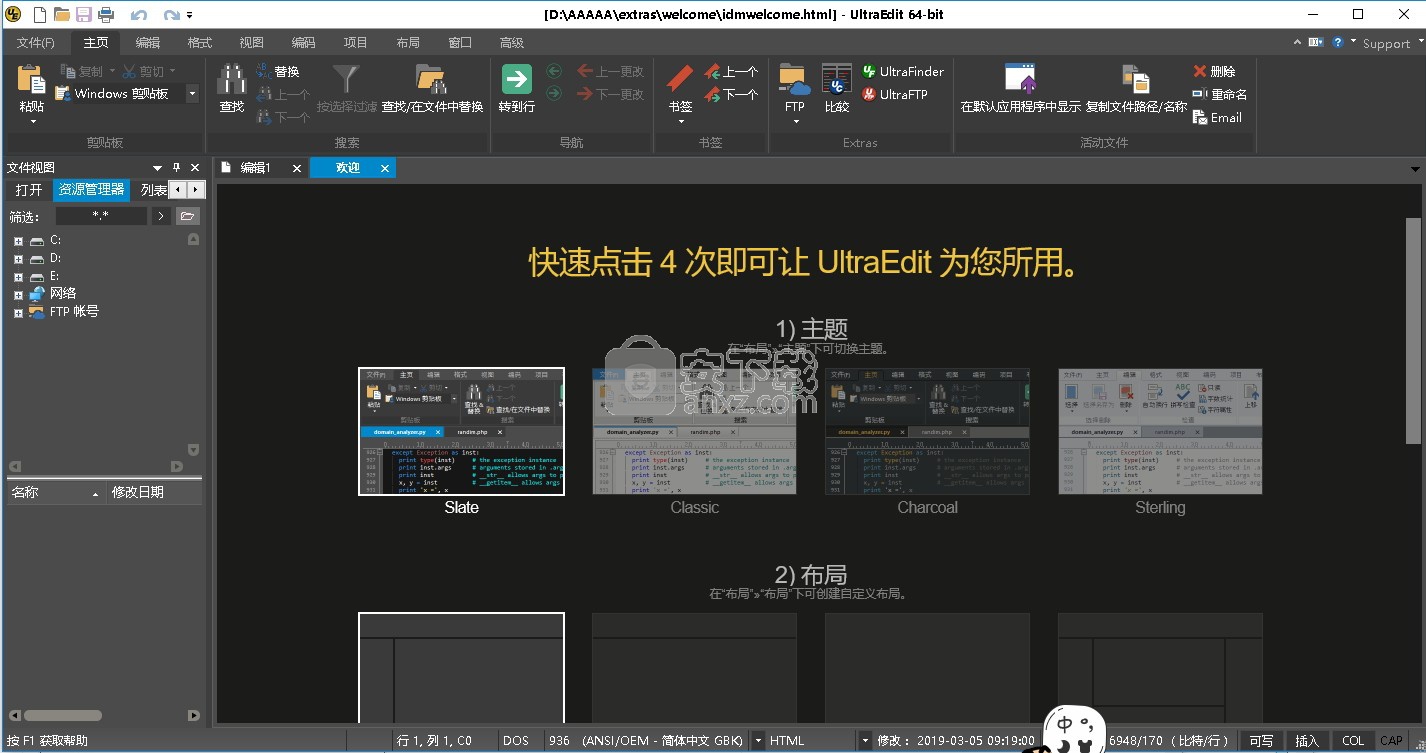
新版功能
1、当写作速度快得多,grep-like成千上万的搜索结果输出窗口,找到字符串列表
2、大大提高了性能和内存管理巨大的找到文件的结果(700000 +匹配)
3、更快的查找/替换和更具响应性的取消文件
4、大大提高性能与许多字符串强调通过“亮点”或快速找到
5、解决问题与混合行结束符找到字符串列表中导致错误的行号
6、戏剧性的隐藏线的性能改进
7、更快的“删除所有隐藏线”,尤其是很多行隐藏
8、平滑滚动和大部分隐藏的代码/文本
9、以制表符定界的排序
10、文件基于值字段,而不是列进行排序数字
11、可以选择为每个字段指定开始和结束字符
软件特色
1、轻松打开和编辑大型文件,4 GB及更高版本!
2、多重插入编辑和多选。
3、列(块)模式编辑。
4、强大的搜索功能:查找和替换文件,正则表达式,反向搜索等。
5、文件比较。
6、几乎所有编程语言的代码语法突出显示。
安装步骤
1、需要的用户可以点击本网站提供的下载路径下载得到对应的程序安装包
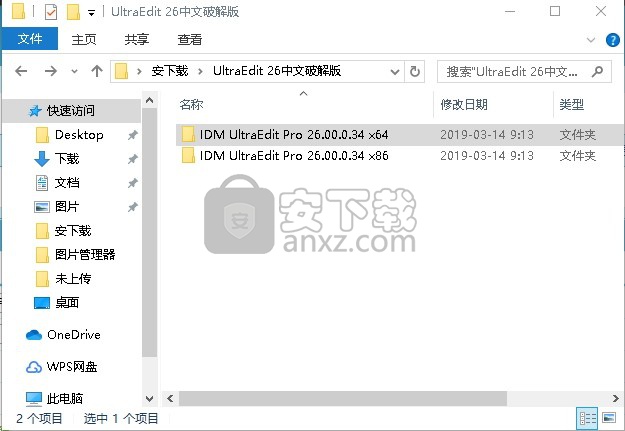
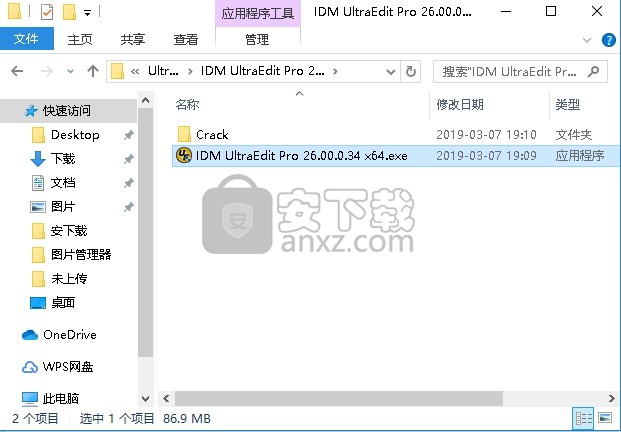
2、通过解压功能将压缩包打开,找到主程序,双击主程序即可进行安装
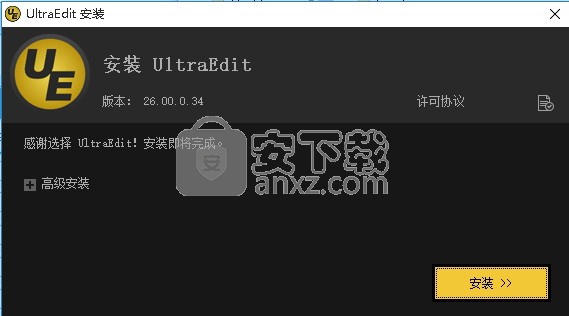
3、点击高级安装按钮即可根据自己的需要进行安装程序
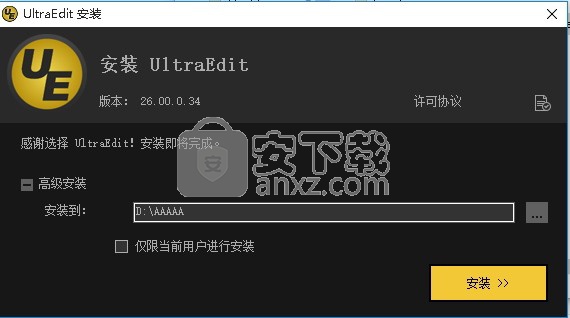
4、用户可以根据自己的需要点击浏览按钮将应用程序的安装路径进行更改
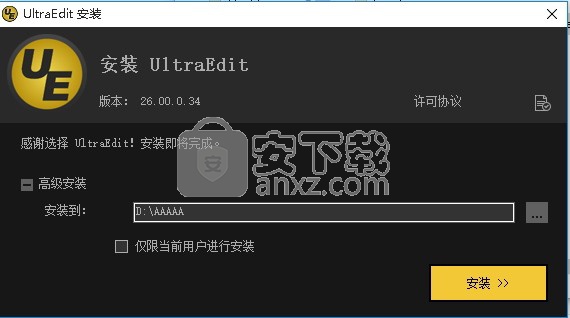
5、快捷键选择可以根据自己的需要进行选择,也可以选择不创建
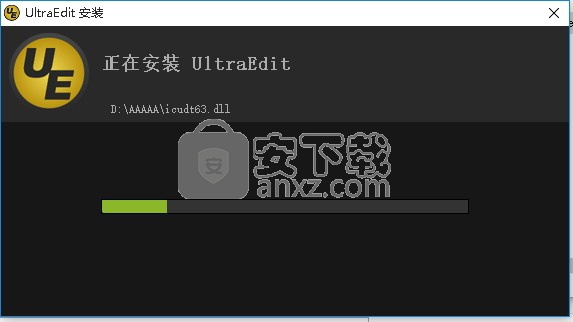
6、等待应用程序安装进度条加载完成即可,需要等待一小会儿
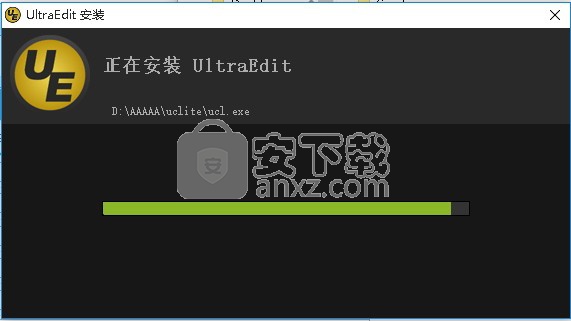
7、弹出以下界面,可以直接点击下一步按钮,也可以根据需要选择安装组件程序
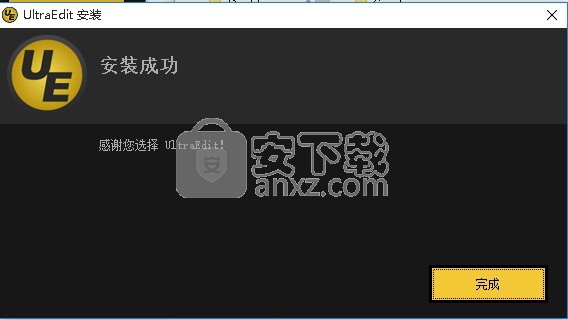
8、根据提示点击安装,弹出程序安装完成界面,点击完成按钮即可
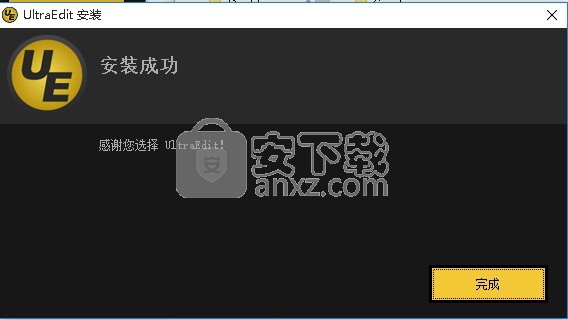
方法
1、程序安装完成后,打开应用程序安装包,找到文件,将其复制到粘贴板
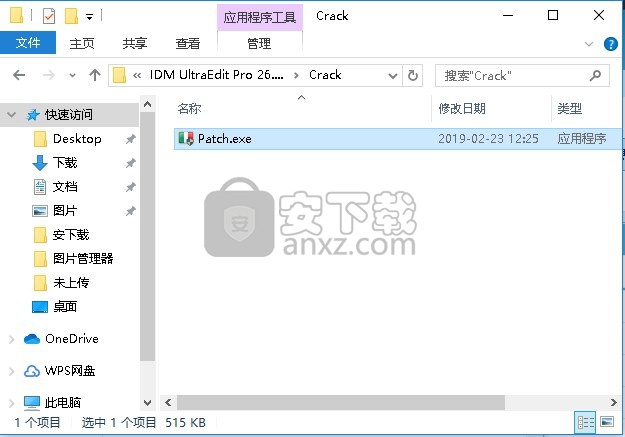
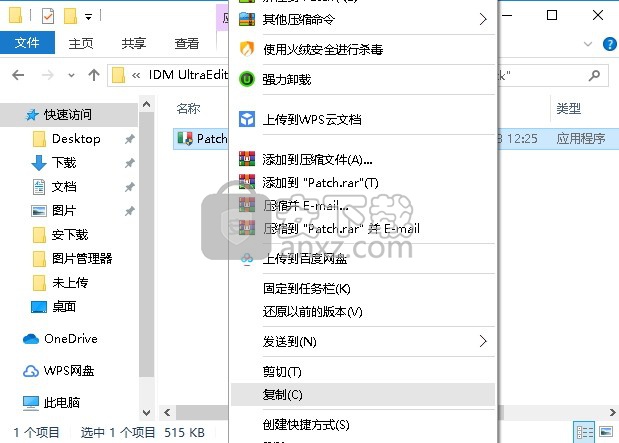
2、打开应用程序文件路径,将复制的补丁粘贴到安装文件中
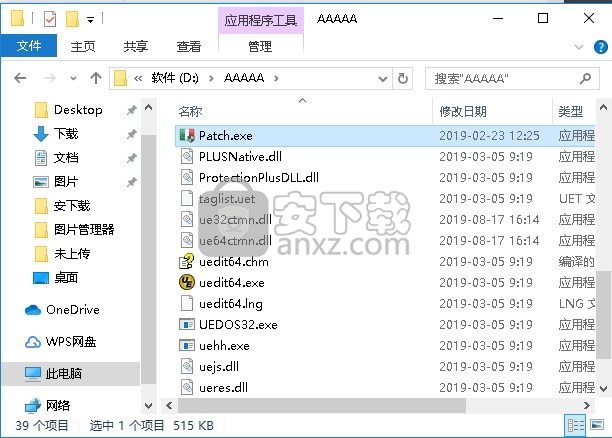
3、双击运行补丁,在下拉中找到需要的版本。

4、弹出文件选择界面,点击“patch”后,在弹窗中找到protectionplusdll.dll打开。
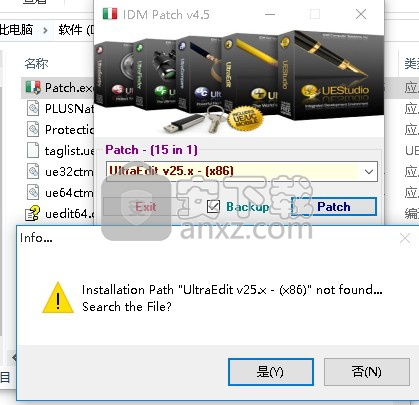
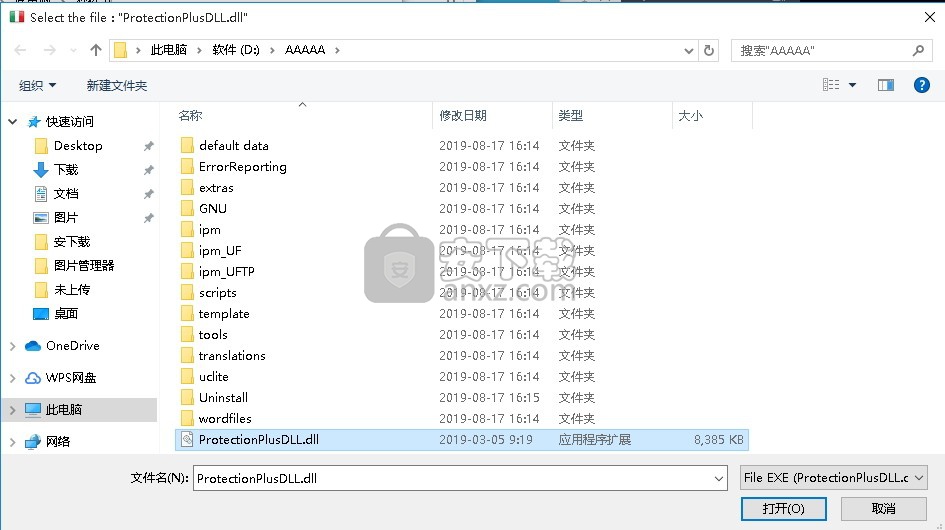
5、点击打开按钮后,即可显示程序成功的界面
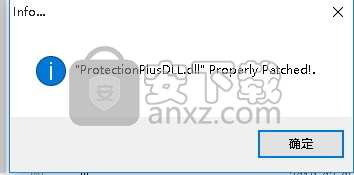
使用说明
拖放编辑
UltraEdit的支持拖放使用鼠标拖放编辑。
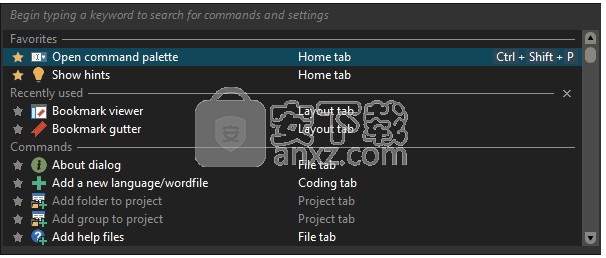
拖放编辑允许用户以正常方式选择文字,然后复制或通过拖动到新位置用鼠标移动选定的文本。没有
需要键盘交互。
最初,用户选择以正常方式的文本。一旦文本被选中,用户可以点击选中鼠标主按键(通常左键)
文字,此时的小点缀矩形的鼠标指针变为一个指针框在指示器的底部。该指针指示你在拖
拖放编辑模式,可以拖动选择到新的位置。
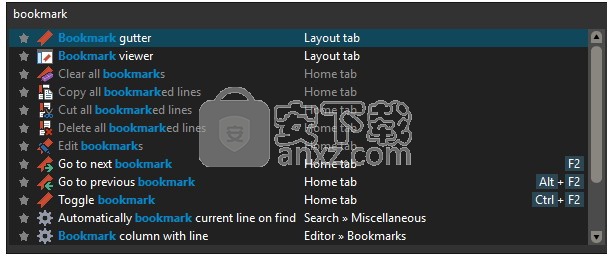
在保持鼠标主按键关闭选定文本可能会被拖到一个新的位置。当你移动鼠标光标将跟随鼠标,光标
指示文本的新位置,如果停止按下鼠标按钮(和“滴”的文本)。
用户甚至可以从一个文件拖到文本到另一个内的UltraEdit。如果鼠标定位在中UltraEdit的不同的文件,该文件将成为
主动和文本可能被丢弃到该文件显示在光标位置。
在任何时候,按下ESCAPE将取消拖放模式。
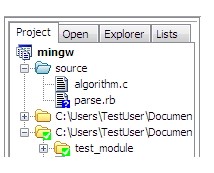
此外,而不是移动的文本被拖动它可以被复制到一个新的位置。如果在任何时间,而在拖放模式下按下CTRL键
并举行了鼠标指针变为具有指示它旁边一个小的“+”符号该文本将被复制到光标所指的新位置,也仍然
在原来的位置。
拖放编辑在正常支持,十六进制 和 柱 编辑模式。
拖放文件
UltraEdit的支持拖放从文件管理器文件成为一个开放UltraEdit中的会议。文件可以从文件管理器中选择(多个文件
可以选择),并拖入UltraEdit的窗口。如果鼠标按钮被释放超过UltraEdit中选择的文件将自动打开鼠标用UltraEdit编辑。
用UltraEdit和UEStudio的具有增强文件查看。文件视图的可见性可以通过选择布局选项卡中的文件视图,或者按Ctrl+ U切换。
用户可以项目,打开,浏览器和列表显示模式的列表之间进行切换。
项目模式:显示在活动项目中的所有文件和文件夹与项目在命名顶部列出。
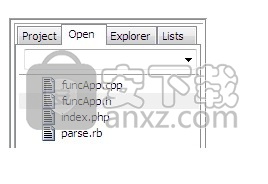
如果没有项目在项目模式下的文件树视图或只在项目选择名称被选择了以下的项目中显示上下文菜单:
探索打开资源管理器活动项目目录
刷新更新项目信息(提交修改),并刷新该项目名单
编辑项目文件打开编辑器激活的项目文件
新增文件夹...礼物 新建文件夹对话框
添加组...提出了新的组对话框添加文件夹组织项目
添加新文件...提出了新的文件对话框,用户指定要添加的文件
添加活动文件增加了文件当前打开的编辑窗口的活动项目
添加所有打开的文件加上当前打开的文件到活动项目
文件添加到项目...提出了规范打开对话框/添加文件的精选项目。如果
没有在包括下拉的文件被选择的子文件夹将被添加到该
该项目的根。
列表文件中的项目提出了对话列表文件中项目
*编译器选项礼物 编译器选项对话框
设置礼物 项目设置对话框
如果在活动项目的文件夹被连接到一个远程服务器的目录中的新的文件夹对话框,并在该文件夹中的项目窗格中选择,以下附加选项将在上下文菜单可供选择:
从服务器上下载下载的远程路径的所有文件指定到活动链接到文件夹
项目。无论时间戳具有相同名称的任何文件将被覆盖。
与同步下载下载从服务器仅较新的文件,以在活动链接到文件夹
项目
上传到服务器上传中指定到活动链接到文件夹中的远程路径的所有文件
项目。无论在服务器上的任何同名文件将被覆盖
时间戳。
与同步上传上传只能从本地文件夹中较新的文件到链接服务器的目录
如果一个文件夹或文件在项目模式下的文件树视图中选择,以下项显示在上下文菜单中:
打开将打开激活的项目选择的文件/文件夹
探索打开资源管理器中选择文件/文件夹目录
Git的 - >分公司经理...提出的Git分公司经理(在当前分支,这将双击)
Git的 - >状态...Git中壳牌活跃的分支的更新状态
Git的 - >显示日志当前分支Git的外壳写入日志
Git的 - >添加的所有新文件将所有新文件到当前活跃的一个分支
Git的 - >提交存储在一个新指数的当前内容和日志信息一起提交
从描述修改的用户
Git的 - >藏匿再涂显示一个对话框,用户可以选择一个存储应用到当前分支
Git的 - >启动外壳集成显示 壳牌的Git
Git的 - >配置 - >打开的.gitignore打开在UEStudio的.gitignore文件以
Git的 - >配置 - >打开配置文件打开在UEStudio的配置文件
VCS - >提交提交的工作拷贝到存储库而不显示任何提示或选项
VCS - >更新从提交资料库的工作拷贝,而不显示任何提示或选项
VCS - >更新(特殊)允许使用CVS/ Subversion的更新多个VCS相关的选项配置
对话
VCS - > DIFF显示当前本地工作文件和早期版本之间的差异
存储在库中。
VCS - >比较调用UltraCompare中,显示当前本地工作文件之间的差异
并存储在库中的早期版本。
VCS - >高级DIFF/比较呈现CVS比较中使用对话框,用户可以指定参数diff命令
VCS - >删除从VCS库中删除文件和目录
从项目中删除从活动项目中删除选定的文件/文件夹
*添加到环境呈现 添加/修改环境变量对话框
开放模式:显示当前打开的所有文件。
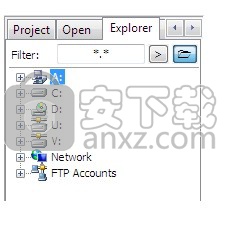
打开模式的上下文菜单包含以下项目:
关闭文件关闭选定的文件
保存存档保存所选文件
打印文件打印选定的文件
横向平铺窗口瓷砖横向所有打开的文件
平铺窗口垂直垂直平铺所有打开的文件
请将文件夹活动文件路径设置活动文件路径当前所选文件的路径
展会名称仅如果选择了,只有文件名称(而不是路径)被显示
排序方式扩展排序按扩展名列出文件
浏览器模式:显示文件树视图对本地/网络驱动器和可移动介质。
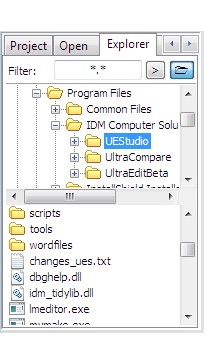
如果 按下按钮,浏览窗口将被水平地上部窗格拆分显示默认文件树视图,并显示的内容下面的窗格所选文件夹如下图所示:
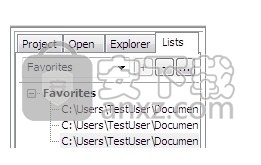
在下方窗格中双击文件将导致其打开进行编辑。双击一个文件夹将导航到该文件夹。标记的文件夹双击“”在较低的窗格顶部将导航到父文件夹。
如果一个文件在资源管理器模式,右键单击选择文件树视图显示以下上下文菜单:
系统资源管理器菜单介绍Windows资源管理器上下文菜单的适用部分
重命名文件将焦点移动到当前文件的名称,以便重命名
打开文件在打开编辑窗口活动文件
打开默认打开在与Windows文件类型注册应用程序活动的文件
属性显示Windows属性对话框活动文件
删除文件删除选中的文件
让文件夹活动文件路径切换到文件夹活动文件路径
Windows目录焦点切换到Windows目录
系统目录将焦点切换到系统目录
我的文件将焦点切换到我的文档的用户目录
应用将焦点切换到应用程序数据目录
插入到文档呈现子菜单,用户可以选择要插入的完整路径,路径或名称选定的文件到活动文档
显示隐藏文件/文件夹隐藏文件/文件夹的切换知名度
如果一个文件夹在资源管理器模式,右键单击选择文件树视图显示以下上下文菜单:
系统资源管理器菜单介绍Windows资源管理器上下文菜单的适用部分
刷新更新所有硬盘驱动器和可移动介质的上市
设置目录为根设置活动目录上点击右键,选择根
在文件中查找在这个目录在启动文件对话框中找到与目录设置为选定的目录
在文件中替换此目录在启动文件对话框替换目录设置为选定的目录
打开命令提示符这里打开命令提示符设置路径选择的目录
重命名文件将焦点移动到活动文件夹的名称,以便重命名
打开文件介绍打开文件对话框,用户可以在活动排序文件的过滤列表
文件夹或全部选定的文件夹根据文件名,路径或修改日期
属性显示Windows属性对话框活动文件
删除文件删除选中的文件
让文件夹活动文件路径所选文件夹设置为活动文件路径
Windows目录焦点切换到Windows目录
系统目录将焦点切换到系统目录
我的文件将焦点切换到我的文档的用户目录
应用将焦点切换到应用程序数据目录
插入到文档呈现子菜单,用户可以选择要插入的完整路径,路径或名称
选定的目录到活动文档
显示隐藏文件/文件夹隐藏文件/文件夹的切换知名度
列表模式:显示树状图,收藏夹和用户创建的组。
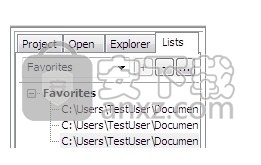
如果焦点在组合框中,可以为新列表标题键入名称(例如,个人),并按下“+”按钮,将它添加到列表中的一个新的标题。
然后,您可以选择您想要将项目添加到标题,然后按浏览“...”按钮来展示给选项的上下文菜单中添加文件夹,并添加文件。
如果一个项目在列表窗格中选择和“ - ”按钮被按下时,选择的项目将从列表中删除。
UEStudio的接口
UEStudio的包括在文件树视图的底部,另外三个标签,不存在在UltraEdit。
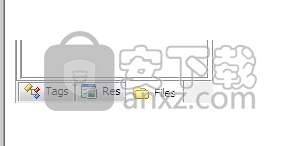
当*文件标签显示在显示屏的顶部选择三个默认选项卡是活动的,可选的。在UEStudio的项目,打开和浏览器模式显示文件/小颜色的方块,表明有关其状态的模块CVS仓库。
颜色含义
绿色文件/模块是最多为最新的和未修饰
蓝色文件/模块不是当前CVS控制之下
黄色文件/模块被修改
红文件/模块包含冲突
当* RES选项卡中选择资源的活动项目中列出。如果一个文件夹中的文件树视图在资源模式的下列项目选择示在上下文菜单中:
节约资源保存在活动项目修改的资源
插插入选定的资源文件夹的拷贝到下面的活动项目选择资源文件夹
进口呈现从其中可以选择要导入的项目文件打开对话框
编辑器配置提出了资源编辑器配置对话框,用户可以指定位图的路径编辑,图标编辑器或光标编辑器
如果一个文件是在资源模式下选择右键单击文件树视图显示以下上下文菜单:
打开打开选定的数据,对话框或编辑菜单资源。如果一个位图,光标,图标或工具栏资源
是选定的,相关联的编辑器将被调用。如果一个加速器或字符串
表资源选择对话框中的加速器或字符串对话框将提交
让所选资源的编辑。
打开二进制数据打开二进制/十六进制模式选定的资源
删除资源将删除活动项目中选定的资源
节约资源保存在活动项目修改的资源
插入复制插入选定资源的拷贝到下面所选择的活动项目
资源
插呈现插入资源对话框,用户可以选择插入之一
以下项目:加速器,位图,光标,对话框,图标,菜单,工具栏,版本,
字体,HTML
进口呈现从其中可以选择要导入的项目文件打开对话框
编辑器配置提出了资源编辑器配置对话框,用户可以指定位图的路径
编辑,图标编辑器或光标编辑器
当*标签选项卡中选择类,结构和其他符号定义里面显示在项目工作区。下面这些项目全局(函数,标签,
宏和变量)将被列出。如果您在显示双击符号,适当的源文件将被打开,并且线其中符号定义/声明将被定位到。在UEStudio中此接口取代
在UltraEdit中使用的ctags机制。
如果标签选择右键单击在文件视图呈现以下上下文菜单:
转到定义打开哪里哪里定义发生符号被定义为一行的文件
在活动文档查找符号列出活动文档中符号的出现在输出窗口
在项目文件查找符号列出了活动项目符号出现在输出窗口
*请注意:这些功能仅支持UEStudio中,而不是在UltraEdit。
以官方投诉,故此下架补丁
人气软件
-

ApowerPDF终身商业授权版(PDF编辑软件) 25.3 MB
/简体中文 -

Microsoft visio 2010 575 MB
/简体中文 -

microsoft visio 2013简体中文 919 MB
/简体中文 -

捷速OCR文字识别软件 1.51 MB
/简体中文 -

风云OCR文字识别 0.73 MB
/简体中文 -

手写模拟器 59.0 MB
/简体中文 -

闪电OCR图片文字识别软件 38.9 MB
/简体中文 -

EDiary 5.50 MB
/简体中文 -

马头人插件下载(含激活码) 331 MB
/简体中文 -

Desktop Plagiarism Checker(论文查重软件) 3.95 MB
/英文


 极速PDF编辑器 v3.0.5.2
极速PDF编辑器 v3.0.5.2  橙瓜码字软件 3.0.7
橙瓜码字软件 3.0.7  quickchm(CHM文件制作工具) v3.4
quickchm(CHM文件制作工具) v3.4  diffpdf(PDF文档比较工具) v5.6.7.0 绿色
diffpdf(PDF文档比较工具) v5.6.7.0 绿色  文本巨匠 3.0
文本巨匠 3.0  Text Editor Pro v10.3.0 绿色版
Text Editor Pro v10.3.0 绿色版  OCR文字识别 ABBYY FineReader Pro 14 中文
OCR文字识别 ABBYY FineReader Pro 14 中文 













